Debian11ブルズアイ 現在、ユーザーはデフォルトでFirefoxインターネットブラウザにのみ制限されています 。ただし、多くの代替手段をインストールできます。 Microsoft Edge これは、1年以上開発されており、多くのLinuxディストリビューションコミュニティの間で非常に多くの良いレビューを得ている代替手段の1つであり、 Google Chromeに切り替えるだけの代替手段かもしれません。 。
次のチュートリアルでは、 Microsoft Edgeの安定版、ベータ版、または開発者(ナイトリービルド)をインストールする方法を学習します。 Debian11ブルズアイ 。
- 推奨OS: Debian11ブルズアイ。
- ユーザーアカウント: sudoまたはrootアクセス権を持つユーザーアカウント。
Debianを更新します 既存のすべてのパッケージが最新であることを確認するためのオペレーティングシステム:
sudo apt update && sudo apt upgrade -yチュートリアルでは、sudoコマンドを使用します およびsudoステータスがあると仮定 。
アカウントのsudoステータスを確認するには:
sudo whoamisudoステータスを示す出力例:
[joshua@debian~]$ sudo whoami
root既存または新規のsudoアカウントを設定するには、DebianのSudoersへのユーザーの追加に関するチュートリアルにアクセスしてください。 。
rootアカウントを使用するには 、rootパスワードを指定して次のコマンドを使用してログインします。
suチュートリアルでは、アクティビティ>アプリケーションの表示>ターミナルにあるインストールにターミナルを使用します。
例:
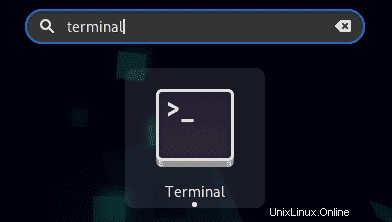
必要なパッケージをインストールする
Edge Browserを正常にインストールするには、次のパッケージをインストールする必要があります。よくわからない場合は、このコマンドを実行してください。システムに害を及ぼすことはありません。
sudo apt install apt-transport-https ca-certificates curl software-properties-common wget -yこれらは、すでにインストールされている可能性のあるかなり一般的な依存関係です。他の多くのインストールではシステムにこれらが必要になるため、不明な場合でもコマンドを実行してください。
MicrosoftEdgeGPGキーとリポジトリをインポートする
MicrosoftEdgeGPGキーをインポートする
最初に行う必要があるのは、GPGキーをダウンロードすることです。 そうしないと、MicrosoftEdgeのインストールが中断します。
curl https://packages.microsoft.com/keys/microsoft.asc | gpg --dearmor > microsoft.gpg
sudo install -o root -g root -m 644 microsoft.gpg /etc/apt/trusted.gpg.d/MicrosoftEdgeリポジトリをインポートする
次に、次のようにリポジトリを追加します。
sudo sh -c 'echo "deb [arch=amd64] https://packages.microsoft.com/repos/edge stable main" > /etc/apt/sources.list.d/microsoft-edge-dev.list'
sudo rm microsoft.gpgインポートが完了したら、リポジトリリストを更新して、新しい追加を反映します。
sudo apt updateMicrosoftEdgeをインストールする
Microsoft Edgeは、以下のようにaptコマンドを使用してインストールできるようになりました:
sudo apt install microsoft-edge-stable以下の出力例:
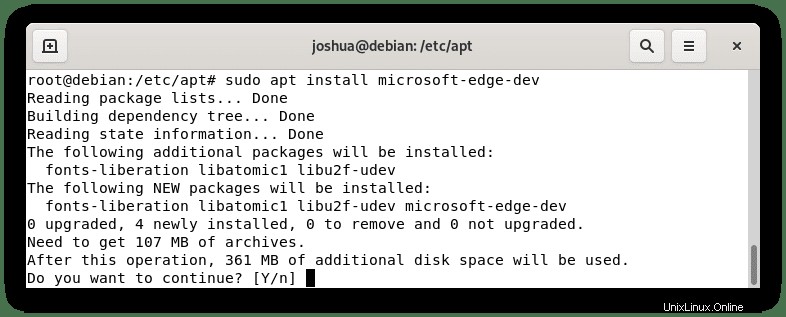
タイプY、 次に、ENTERキーを押します インストールを続行します。
次のコマンドを使用して、オペレーティングシステムにインストールされているMicrosoftEdgeバージョンのバージョンとビルドを確認します。
microsoft-edge -version出力例:
Microsoft Edge 96.0.1054.53または、リポジトリをダウンロードした場合は、Microsoft Edge Browerベータ版または開発(ナイトリー)ビルドをインストールできます。これらの2つのバージョンは、特にメインデスクトップや本番サーバーでは、日常の使用にはお勧めしません。ただし、エッジで生活したい人のために代替バージョンをインストールすることができます。
警告–これらのバージョンでは、テスト中にセキュリティ上の欠陥が発生する可能性があります。
リスクを回避できない場合は、これらを使用しないでください。
Microsoft Edgeブラウザベータ版をインストールするには:
sudo apt install microsoft-edge-betaMicrosoft Edge Browser Devをインストールするには(夜間):
sudo apt install microsoft-edge-devこれらは安定バージョンを置き換えるものではなく、個別にインストールされることに注意してください。
次に、ベータ版のインストールまたは不安定なものを確認し、次のコマンドを使用します。
Microsoft Edgeブラウザベータ版を確認するには:
microsoft-edge-beta --version出力例:
Microsoft Edge 97.0.1072.28 betaMicrosoft Edge Browser Devを確認するには(夜間):
microsoft-edge-dev --version出力例:
Microsoft Edge 98.0.1093.6 devMicrosoftEdgeを起動
Microsoft Edgeを実行するには、コンソールでterminalコマンドを使用できます。
microsoft-edgeまたは、microsoft-edgeコマンドを実行します ターミナルを解放するためにバックグラウンドで:
microsoft-edge &ただし、これは実用的ではないため、Debian11デスクトップでは次のパスを使用します パスで開くには:アクティビティ>アプリケーションの表示>エッジ 。
または、見つからない場合は、[アプリケーションの表示]メニューの検索機能を使用してください。 多くのアプリケーションがインストールされている場合。
初めて Microsoft Edgeを開くと、次のメッセージが表示されます。

チェックを外すかそのままにして、 OKをクリックします ボタンをクリックして続行します。
その後、「インスピレーション」、「情報」、「集中」の3つのオプションが表示されます。各タブを選択すると、Edgeブラウザーの背景でビューがどのように表示されるかがプレビューされます。いずれかを選択して、確認ボタンをクリックします 。

最後に、オプションのサインインと複数のデバイス間での同期。これが必要でない限り、ほとんどのユーザーがログインせずに続行をクリックします Xをクリックして実行します ポップアップ画面の右上隅にあります。

これで、Microsoft Edgeインターネットブラウザが表示されます。以下の例は、軽量UIを選択したものです。オプションで、変更が必要な場合は、後でよりグラフィカルな外観を設定できます。
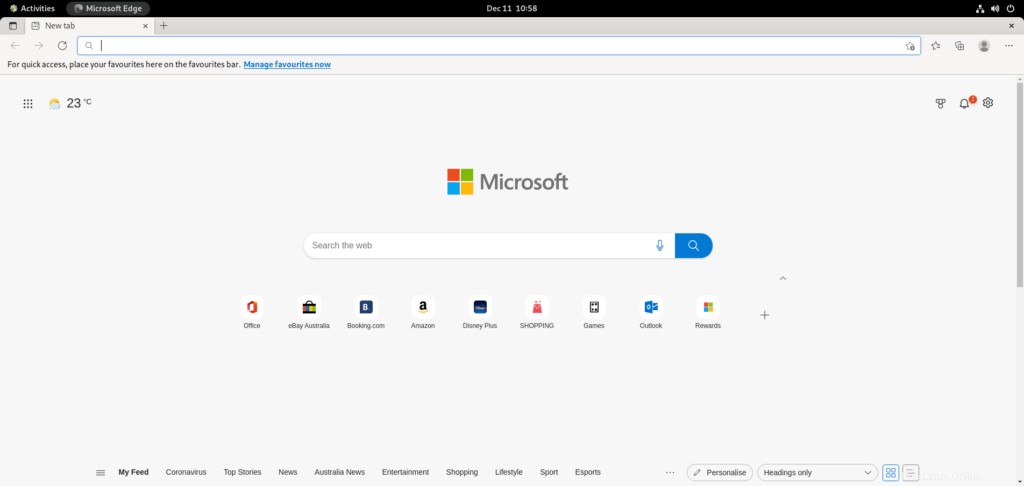
MicrosoftEdgeの使い方
Microsoft Edgeインターネットブラウザを更新するには、APTupdateコマンドを実行します システム全体の更新をチェックするのと同じように、ターミナルで。
sudo apt update利用可能な場合は、アップグレードオプションを使用します:
sudo apt upgradeMicrosoftEdgeを削除する方法
Debian 11からEdgeを削除するには、次のターミナルコマンドを実行します。
sudo apt autoremove microsoft-edge-stable --purge出力例:
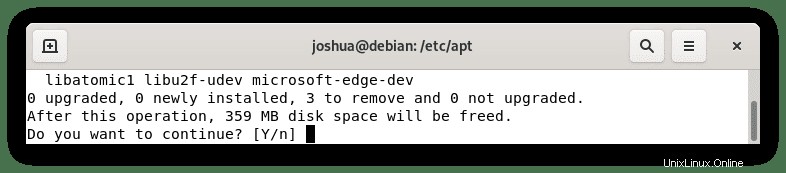
タイプY、 次に、ENTERキーを押します アンインストールを続行します。
未使用の依存関係も削除されることに注意してください。
または、ベータ版または不安定なビルドがあり、これらのバージョンを削除する場合は、次のコマンドを使用します。
Microsoft Edgeベータ版を削除するには:
sudo apt remove microsoft-edge-beta --purgeMicrosoft Edge Devを削除するには:
sudo apt remove microsoft-edge-stable-dev --purge次に、GPGキーを削除します “ /etc/apt/trusted.gpg.d”から ディレクトリ。
sudo rm /etc/apt/trusted.gpg.d/microsoft.*最後に、GPGキーを削除する必要があります それがインポートされました。これを行うには、次のコマンドを使用します。
sudo rm /etc/apt/sources.list.d/microsoft.*以上で、システムからMicrosoftEdgeを削除しました。